本文以Core i5-10500搭配256G SSD+1TB傳統硬碟為例,RAM 8 G,隨機windows 10專業版,萬用還原重灌windows 11。
隨機windows 10專業版
重灌Windows 11
PE開機
PE開機後可能發生看不到SSD及傳統硬碟,就要到intel下載RST驅動程式,新增至PE才能看到硬碟。

注意:新增intel RST驅動程式至PE,在windows 10/11或 PE操作
windows 10/11 新增intel RST驅動程式至PE
intel.com.tw->下載中心
下載intel 11th and 12th RST-VMD驅動程式
解壓縮
intel RST-VMD 18.6.1驅動程式
執行gimagex
->mount pe的wim檔,勾read and write及commit change
->點已mount的PE
->驅動管理
->新增驅動
驅動增加完成,關掉dism ++,unmount pe的wim檔
每增加一版的驅動,PE檔案大小也會增加,如剛好有不同代intel cpu,可以測試,新版intel RST-VMD 是否可以相容前幾代,如可以,就可以刪除舊版intel RST-VMD,可減少PE檔案的大小。
PE加入新版intel RST-VMD 驅動之後,可以看到SSD及傳統硬碟 。
傳統1 TB硬碟重新分割為二個分割區,800GB當資料碟,131GB當備分碟(備份後隱藏)
執行trueimage,將windows 11萬用還原映像檔還原至SSD分割區。
dism++預設未啟用 刪除驅動 功能,如有需要刪除PE多餘驅動,要在 選項 設定
->詳細設定
關掉dism ++,重新開啟dism ++,在 驅動管理 就有 刪除驅動 的功能。
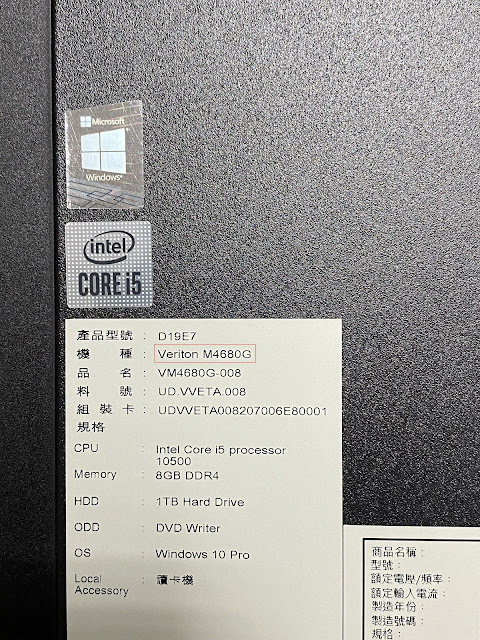














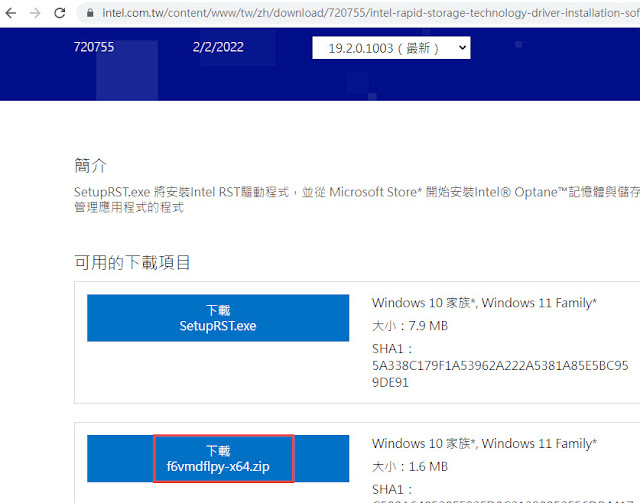




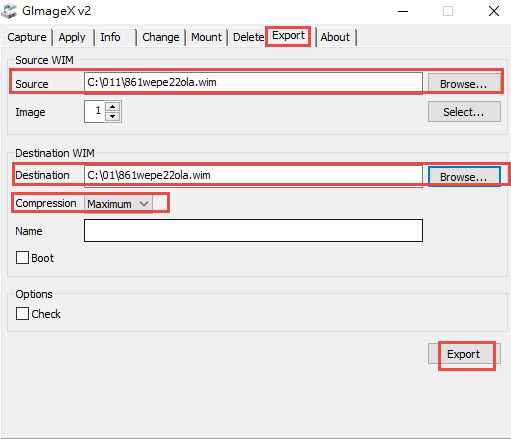















沒有留言:
張貼留言